
MozのSpam Scoreが高いんだけど、これなんとか改善できないのかな?
こんな悩みを解決していきます。
本記事の内容- 低品質リンクを残しておくことの弊害
- 自サイトに低品質リンクがあるかをチェックする方法
- スパムリンクを取り除くための手順
サイト運営が長くなってきた時にやっておきたいSEO対策の一つに「低品質リンクの削除」があります。
何をもって「低品質」と定義するかは難しいですが、MozなどのSEOツールで計測できる「Spam Score」を参考にするのがベストな方法だと思います。ここは後ほど詳しく紹介します。
サイト運営が長くなると、上位表示されている記事が紹介・参考にされて良い被リンクを受けることにもなりますが、その逆もあります。スパムリンクなどの低品質リンクが貼られることで、ドメインパワーが下がったり、SEOにマイナスの評価を受けることも。
「ブラックハットSEO」と言われる手法を取り締まる目的で、Googleはペンギンアップデートを繰り返して悪意ある第三者の影響を排除しようとしています。が、Googleも完ぺきではないので、自サイトがスパムリンクの影響を受けてしまうことはあるように思えます。
そんな時こそ「自分で低品質リンクを見つけて、削除する」というSEO対策が重要になるのです。本記事ではその方法を紹介していきます。
【SEO対策】Mozのスパムスコア(SpamScore)の改善方法

自分が頑張って運営しているサイトの足を引っ張る存在となる「スパムリンク」。自サイトにスパムリンクや低品質リンクがあるのかを確認した上で、取り除くための手順を紹介していきます。
自サイトに低品質リンクがあるかチェックする方法

自分のサイトに低品質リンクがあるかはどうやってチェックするの?
方法は色々ありますが、冒頭でも触れたMozというSEO対策ツールを使うのが便利です。機能制限はありますが、大規模サイトでない限りは無料の範囲で十分使えます。
Mozに自分のサイトURLを入力すれば、自サイトのDA(Domain Authority)やPA(Page Authority)といった様々な指標を確認できるのですが、その中の一つにスパムスコア(Spam Score)というものがあります。
この数値が高いと、スパムリンクからリンクを受けてしまっていると判断することができます。どのサイトURLからリンクを受けているかもわかるので、除外すべきドメインやURLをピックアップし、Googleサーチコンソールでリクエスト否認をしていくことになります。
スパムスコア(Spam Score)を改善するための手順【まとめ】
具体的なやり方をまとめたものがこちら。
スパムスコア(Spam Score)を改善するための手順
- Mozにアクセスし自サイトのURLを入力する
- 自サイトのスパムスコアをチェックする
- 怪しいスパムリンクのURLを見極める
- スパムリンクのURLをテキストファイルにまとめる
- Googleサーチコンソールから否認ツールでリクエストを送信
1つずつ見ていきます。
ステップ①:Mozにアクセスし自サイトのURLを入力する
まずはMozにアクセスしましょう。
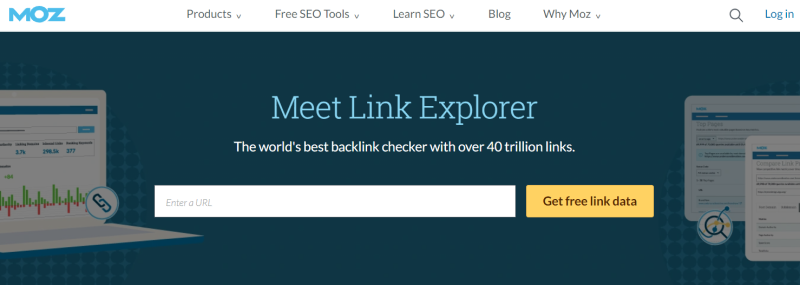
Link Explorerという機能を使えば、自サイトの状況を可視化することができます。検索窓に自サイトのURLを入力しておいてください。
初めて使う人は「無料アカウントの作成」が必要となるので、ささっと済ませておきましょう。
ステップ②:自サイトのスパムスコアをチェックする
URLを入力したら、サイトに関する指標が色々出てきたかと思います。
サイドバーに「Spam Score」の項目があるのでここをクリック。
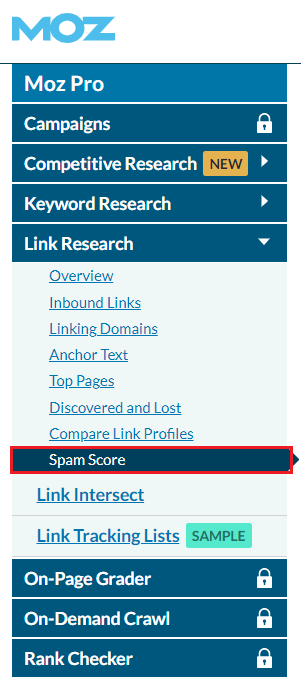
すると、以下のようなグラフとスパムスコアが確認できます。
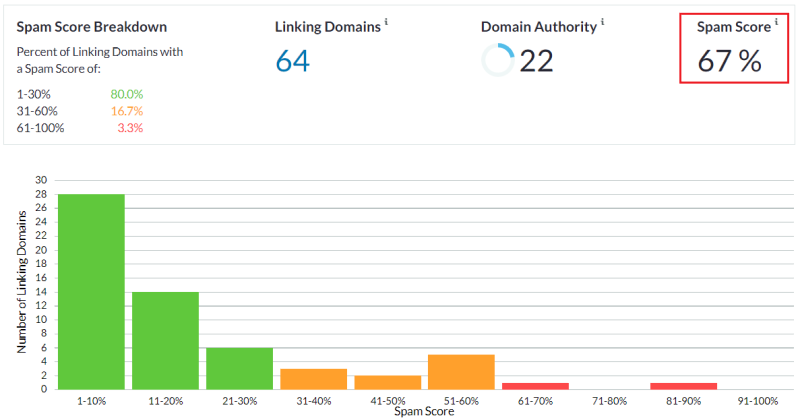
Spam Score67%とありますね。これはかなり高い状態なので、対策必須です。
特に、以下の赤枠部分に注目。
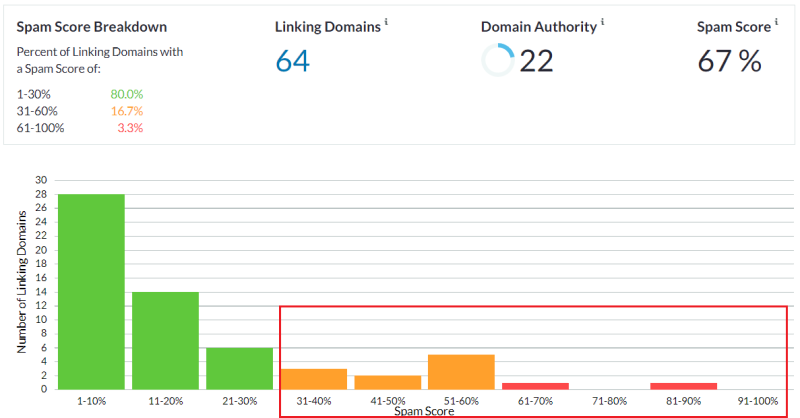
棒グラフは「横軸:スパムスコア」「縦軸:リンクされているドメイン数」を示しています。なので、オレンジ色と赤色のリンクはスパムスコアも高く、対策が必要と考えることができます。

ただ、緑色以外のリンクはすべて削除すれば良いというわけではありません。どのリンクがスパムっぽいか、怪しいかを見極めたうえで、本当に不要なリンクだけを除外していくのが大切です。
ステップ③:怪しいスパムリンクのURLを見極める
続いて、怪しいスパムリンクのURLを見ていきます。
画面を少し下にスクロールすると、どこからリンクを受けているか、スパムスコア(Spam Score)とあわせてみることができます。
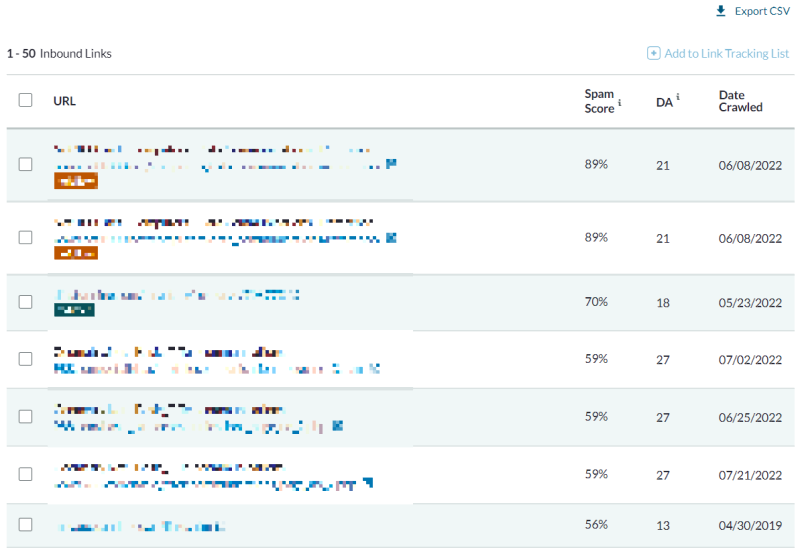
上から順に、スパムスコア(Spam Score)の高いURLがズラリと並んでいますね。これを参考にして、低品質リンクと疑われる怪しいスパムリンクを特定していきます。

断言はできませんが、赤色エリアになるSpam Score60%超のリンクは除外した方が良いです。その上で、50%前後のリンクはどうするか自己判断していくのが良いと思います。少なくとも、スパムリンクではない良質リンクは否認しないように気をつけてくださいね。
ステップ④:スパムリンクのURLをテキストファイルにまとめる
「怪しいスパムリンクはこれだ!」と特定したら、それをテキストファイルにまとめていきます。
対象URLをコピーして、貼り付けていくだけです。以下のように「spamlist.txt」のような名前をつけてまとめておきましょう。
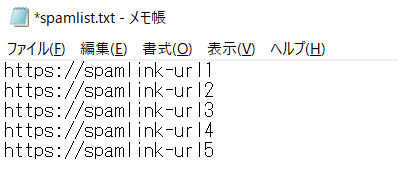
上記では「https://xxx」としていますが、実際ほとんどのスパムリンクはSSL化されていない「http://xxx」の形式のものが多いように思えます。
ステップ⑤:Googleサーチコンソールから否認ツールでリクエストを送信
テキストファイルにスパムリンクをまとめたら、Googleサーチコンソールの否認ツールを使ってリクエストを送信します。
リンク先にアクセスすると、こんな画面が出てきます。
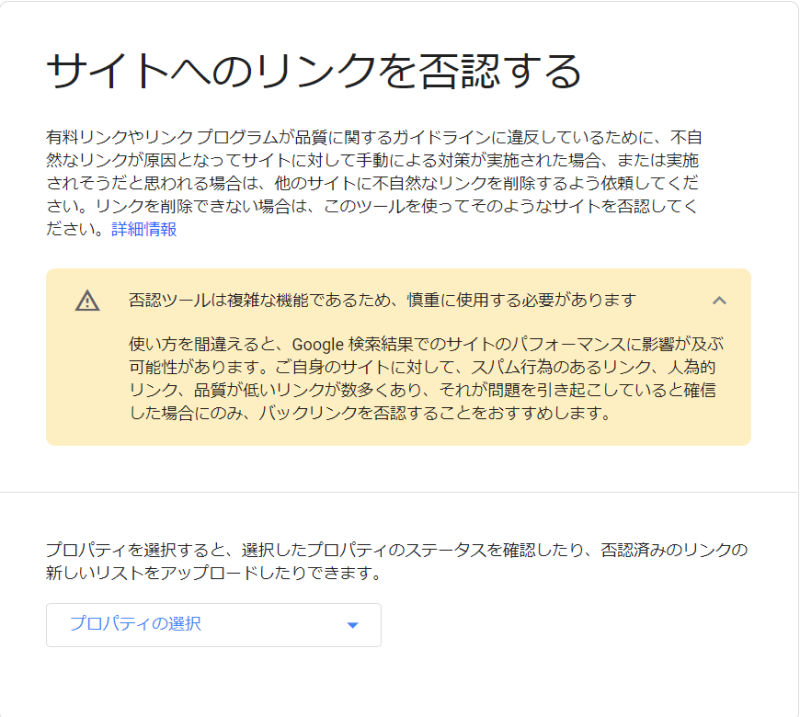
「覚悟がないなら使うなよ」的な印象を受けますが、スパムスコア(Spam Score)が高い人はビビらず対策していきましょう。
Googleサーチコンソールに紐づいているプロパティを選択して、先ほど作成したテキストをアップロードするだけです。
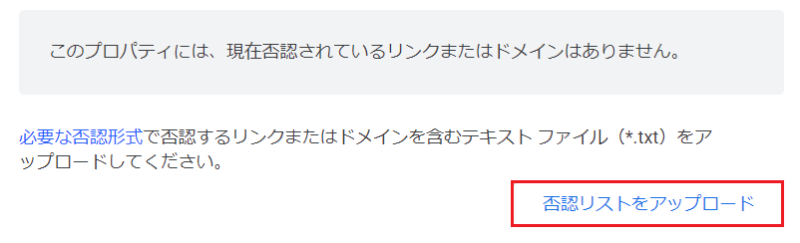
無事にアップロードできれば、以下のようなメッセージが表示されます。
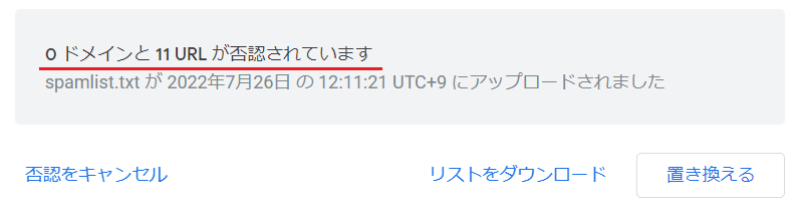

これでSpam Score改善の手順は完了です、お疲れ様でした!今回はページ単位で否認しましたが、ドメイン自体を否認することも可能です。詳しくは公式ドキュメントを参考にしてみてください。
【Q&A】Spam Score(スパムスコア)改善に関するよくある質問

ここではよくある質問をまとめておきます。
SEOで使える「Moz」ってなに?
Mozは2004年に設立された米国企業が提供するSEOツールです。日本でも認知度は高く、海外SEOツールとして利用されることが多いです。
SEOツールMoz使い方は?
Mozの公式サイトにアクセスし、分析したブログやサイトのURLを入力するだけです。無料版だと使える機能に一部制限はありますが、無料の範囲でも十分に活用することは可能です。
初めて使う場合には、別途無料でアカウント作成が必要になります。
MozのSpam Score(スパムスコア)とは?
Spam Scoreとは、スパムリンクのような低品質リンクを受けることで算定される指標です。Moz独自のアルゴリズムにもとづいて算定され、スパムスコアが高いとSEOにマイナス評価となる可能性があります。
MozのSpam Score(スパムスコア)を改善する方法は?
スパムスコアを改善するためにはGoogleサーチコンソールの否認ツールを使うのがおすすめです。具体的な手順は以下の通り。
スパムスコア(Spam Score)を改善するための手順
- Mozにアクセスし自サイトのURLを入力する
- 自サイトのスパムスコアをチェックする
- 怪しいスパムリンクのURLを見極める
- スパムリンクのURLをテキストファイルにまとめる
- Googleサーチコンソールから否認ツールを使ってリクエストを送る
Googleサーチコンソールの否認ツールでリストを作成する方法は?
MozなどのSEOツールでスパムリンクを特定した後に、テキストファイルにドメインやURLをまとめていくだけです。以下のポイントに注意した上で作成しましょう。
- ファイル名の末尾は.txtにする
- 1行につき1つのURLやドメインを指定する
- ドメインを無効にする場合は「domain:spam.com」の形式にする
- URLは2,048文字以内である必要
- 最大ファイルサイズは2MBおよび100,000行(空白スペース含む)
Googleサーチコンソールの否認ツールリストを追加する方法は?
再度新しいテキストファイルを作成し、否認ツールページからアップロードするだけです。
Googleサーチコンソールでアップロードした否認リストを削除する方法は?
プロパティを選択した上で「否認をキャンセル」をクリックすれば削除できます。
アップロードした否認リストが反映される時間はどのくらい?
アップロードした否認リストが反映されるまでは数週間かかるようです。否認リストを削除した場合にも数週間はかかる見込みとなるので、長い目で待つようにしましょう。
まとめ:Mozのスパムスコア(SpamScore)を改善してSEO対策を万全にしよう!

今回はMozのSpamScoreを改善する方法について解説してきました。最後に本記事をまとめておきます。
本記事のまとめ
- 低品質リンクはSEOツールMozを使って見つけよう
- スパムリンクはGoogleサーチコンソールを使って否認する
- サイト運営歴が長い人は定期的に自サイトの被リンクを見直そう
こんな感じですね。
反映されるまで数週間から1ヶ月ほど時間はかかりそうなので、忘れた頃にまたSpam Scoreが改善されているかを確認してみましょう。
低品質リンクは、いわば目的地に向かって進む人の荷物に入っている鉄球みたいな存在です。重りをはずして、健全・身軽な状態でブログ運営を成功に導きましょう!
